Beberapa komponen open source default yang disertakan dengan cluster Google Dataproc, seperti Apache Hadoop dan Apache Spark, menyediakan antarmuka web. Antarmuka ini dapat digunakan untuk mengelola dan memantau resource dan fasilitas cluster, seperti pengelola resource YARN, Hadoop Distributed File System (HDFS), MapReduce, dan Spark. Gateway Komponen memberikan akses yang aman ke endpoint web untuk komponen default dan opsional Dataproc.
Cluster yang dibuat dengan versi image Dataproc yang didukung dapat mengaktifkan akses ke antarmuka web komponen tanpa mengandalkan tunnel SSH atau memodifikasi aturan firewall untuk mengizinkan traffic masuk.
Pertimbangan
- Pengguna harus memiliki izin Identity and Access Management dataproc.clusters.use untuk mengakses antarmuka web komponen yang diaktifkan. Lihat Peran Dataproc.
- Component Gateway dapat digunakan untuk mengakses REST API, seperti Apache Hadoop YARN dan Apache Livy, serta server histori.
- Jika Gateway Komponen diaktifkan, Dataproc akan menambahkan layanan berikut ke node master pertama cluster:
- Apache Knox. Sertifikat SSL Knox Gateway default berlaku selama 13 bulan sejak tanggal pembuatan cluster. Jika masa berlakunya berakhir, semua URL antarmuka web Component Gateway akan menjadi tidak aktif. Untuk mendapatkan sertifikat baru, lihat Membuat ulang sertifikat SSL Component Gateway.
- Inverting Proxy
- Gateway komponen tidak memungkinkan akses langsung ke antarmuka
node:port, tetapi secara otomatis memproksi subset layanan tertentu. Jika Anda ingin mengakses layanan di node (node:port), gunakan proxy SOCKS SSH.
Membuat cluster dengan Gateway Komponen
Konsol
Gateway Komponen Dataproc diaktifkan secara default saat Anda membuat cluster menggunakan konsol Google Cloud . Anda dapat menonaktifkan setelan ini dengan menghapus centang kotak Aktifkan gateway komponen di bagian Komponen pada panel Siapkan cluster di halaman Membuat cluster Dataproc di Compute Engine.
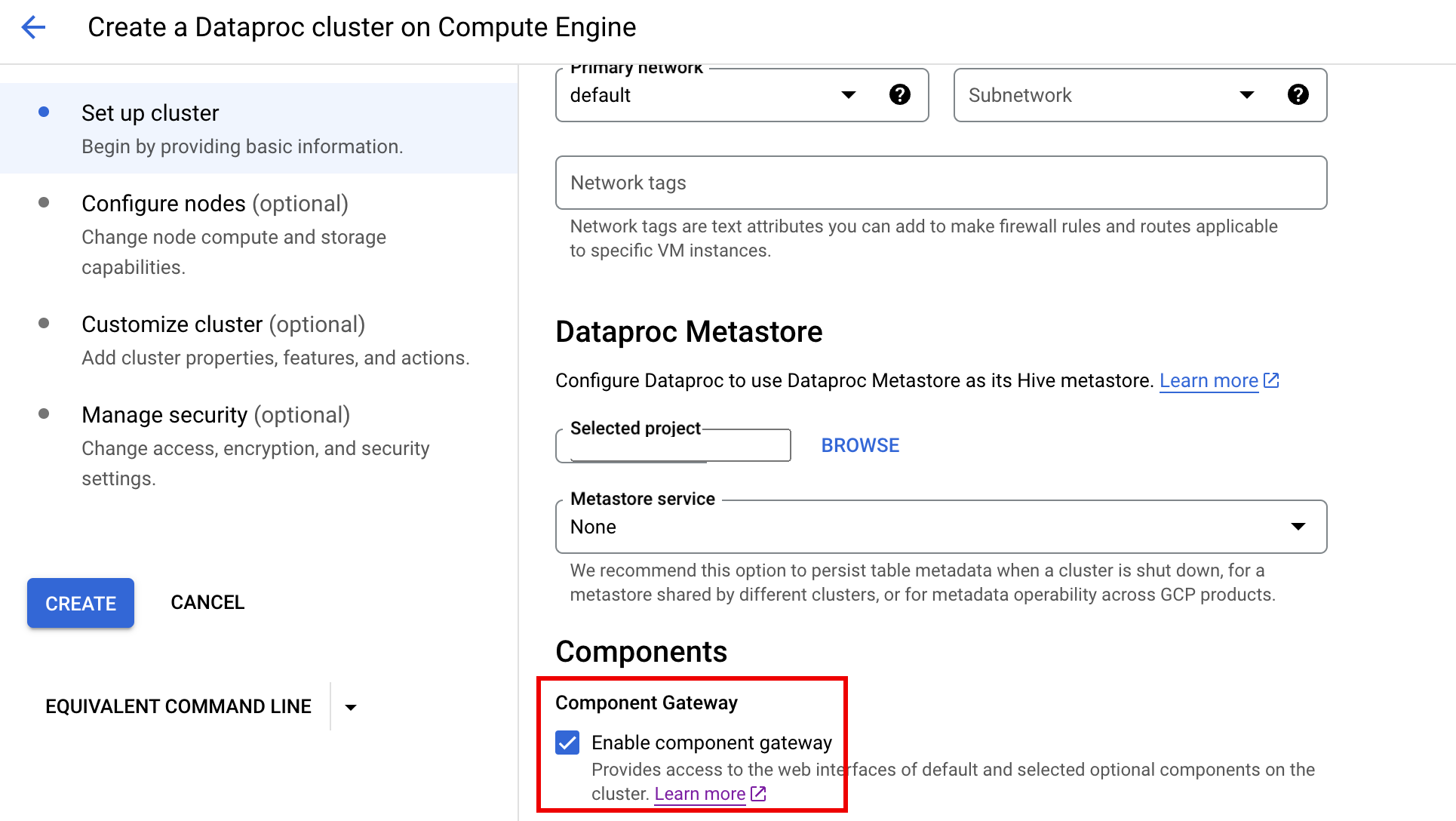
Perintah gcloud
Jalankan perintah gcloud CLI gcloud dataproc clusters create secara lokal di jendela terminal atau di Cloud Shell.
gcloud dataproc clusters create cluster-name \ --enable-component-gateway \ --region=region \ other args ...
REST API
Tetapkan properti EndpointConfig.enableHttpPortAccess
ke true sebagai bagian dari
permintaan clusters.create.
Menggunakan URL Gateway Komponen untuk mengakses antarmuka web
Jika Gateway Komponen diaktifkan di cluster, Anda dapat terhubung ke antarmuka web komponen yang berjalan di node master pertama cluster dengan mengklik link yang disediakan di konsol Google Cloud . Component Gateway juga menetapkan
endpointConfig.httpPorts
dengan peta nama port ke URL. Sebagai alternatif untuk menggunakan konsol,
Anda dapat menggunakan alat command line gcloud
atau Dataproc REST API untuk melihat informasi pemetaan ini,
lalu menyalin dan menempelkan URL ke browser Anda untuk terhubung dengan UI komponen.
Konsol
Buka formulir Clusters Dataproc di konsol Google Cloud , lalu pilih cluster Anda untuk membuka formulir Cluster details. Klik tab Web Interfaces untuk menampilkan daftar link Component Gateway ke antarmuka web komponen default dan opsional yang diinstal di cluster. Klik link untuk membuka antarmuka web yang berjalan di node master cluster di browser lokal Anda.
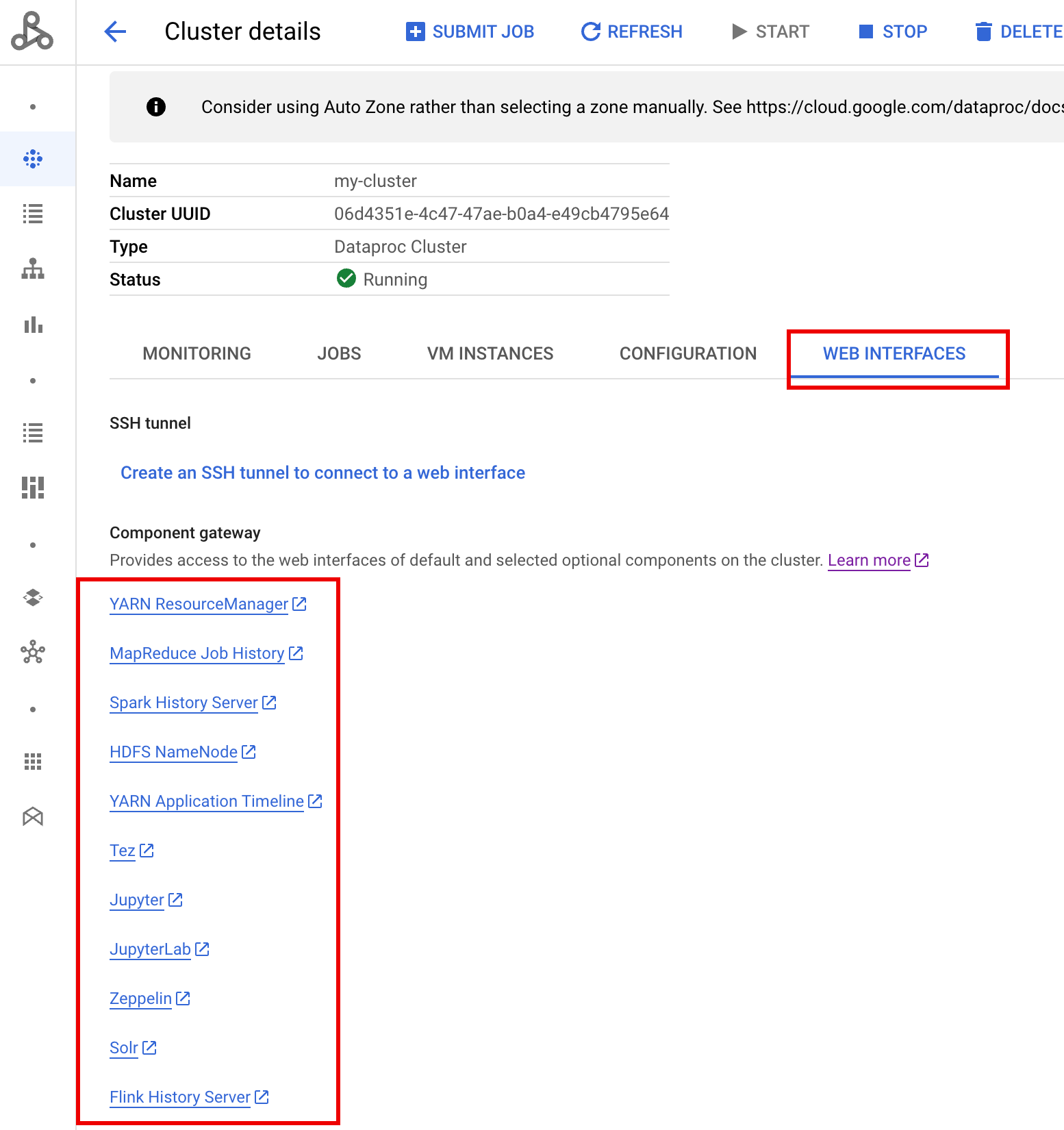
Perintah gcloud
Jalankan perintah gcloud CLI
gcloud dataproc clusters describe
secara lokal di jendela terminal atau di
Cloud Shell.
gcloud dataproc clusters describe cluster-name \ --region=region
Contoh Output
...
config:
endpointConfig:
enableHttpPortAccess: true
httpPorts:
HDFS NameNode:
https://584bbf70-7a12-4120-b25c-31784c94dbb4-dot-dataproc.google.com/hdfs/
MapReduce Job History:
https://584bbf70-7a12-4120-b25c-31784c94dbb4-dot-dataproc.google.com/jobhistory/
Spark HistoryServer:
https://584bbf70-7a12-4120-b25c-31784c94dbb4-dot-dataproc.google.com/sparkhistory/
YARN ResourceManager:
https://584bbf70-7a12-4120-b25c-31784c94dbb4-dot-dataproc.google.com/yarn/
YARN Application Timeline:
https://584bbf70-7a12-4120-b25c-31784c94dbb4-dot-dataproc.google.com/apphistory/
...
REST API
Panggil clusters.get untuk mendapatkan peta endpointConfig.httpPorts dari nama port ke URL.Menggunakan Gateway Komponen dengan VPC-SC
Component Gateway mendukung
Kontrol Layanan VPC.
Untuk penerapan perimeter layanan, permintaan ke antarmuka melalui Gateway Komponen diperlakukan sebagai bagian dari permukaan API Dataproc, dan kebijakan akses apa pun yang mengontrol izin untuk dataproc.googleapis.com juga akan mengontrol akses ke UI Gateway Komponen.
Component Gateway juga mendukung konfigurasi VPC-SC yang mengandalkan
konektivitas Google pribadi
untuk cluster Dataproc tanpa alamat IP eksternal, tetapi Anda harus mengonfigurasi
jaringan secara manual untuk mengizinkan akses dari VM master Dataproc ke *.dataproc.cloud.google.com melalui rentang IP virtual Google yang dibatasi 199.36.153.4/30
dengan melakukan hal berikut:
- Ikuti petunjuk untuk mengonfigurasi konektivitas Google pribadi untuk semua Google API.
- Konfigurasi DNS dengan Cloud DNS atau
konfigurasi DNS secara lokal di node master Dataproc
untuk mengizinkan akses ke
*.dataproc.cloud.google.com.
Mengonfigurasi DNS dengan Cloud DNS
Buat zona Cloud DNS yang memetakan traffic yang ditujukan untuk *.dataproc.cloud.google.com ke rentang IP virtual Google API yang dibatasi.
Buat zona pribadi terkelola untuk jaringan VPC Anda.
gcloud dns managed-zones create ZONE_NAME \ --visibility=private \ --networks=https://www.googleapis.com/compute/v1/projects/PROJECT_ID/global/networks/NETWORK_NAME \ --description=DESCRIPTION \ --dns-name=dataproc.cloud.google.com \ --project=PROJECT_ID
ZONE_NAME adalah nama untuk zona yang Anda buat. Contoh,
vpc. Nama zona ini akan digunakan di setiap langkah berikut.PROJECT_ID adalah ID project yang menghosting jaringan VPC Anda.
NETWORK_NAME adalah nama jaringan VPC Anda.
DESCRIPTION adalah deskripsi opsional zona terkelola yang dapat dibaca manusia.
Mulai transaksi.
gcloud dns record-sets transaction start --zone=ZONE_NAME
- ZONE_NAME adalah nama zona Anda.
Tambahkan data DNS.
gcloud dns record-sets transaction add --name=*.dataproc.cloud.google.com. \ --type=A 199.36.153.4 199.36.153.5 199.36.153.6 199.36.153.7 \ --zone=ZONE_NAME \ --ttl=300- ZONE_NAME adalah nama zona Anda.
gcloud dns record-sets transaction add --name=dataproc.cloud.google.com. \ --type=A 199.36.153.4 199.36.153.5 199.36.153.6 199.36.153.7 \ --zone=ZONE_NAME \ --ttl=300- ZONE_NAME adalah nama zona Anda.
Jalankan transaksi.
gcloud dns record-sets transaction execute --zone=ZONE_NAME --project=PROJECT_ID
ZONE_NAME adalah nama zona Anda.
PROJECT_ID adalah ID project yang menghosting jaringan VPC Anda.
Mengonfigurasi DNS secara lokal di node master Dataproc dengan tindakan inisialisasi
Anda dapat mengonfigurasi DNS secara lokal di node master Dataproc untuk mengizinkan konektivitas pribadi ke dataproc.cloud.google.com. Prosedur ini ditujukan untuk
pengujian dan pengembangan jangka pendek. Tidak direkomendasikan
untuk digunakan dalam beban kerja produksi.
Lakukan staging tindakan inisialisasi ke Cloud Storage.
cat <<EOF >component-gateway-vpc-sc-dns-init-action.sh #!/bin/bash readonly ROLE="$(/usr/share/google/get_metadata_value attributes/dataproc-role)" if [[ "${ROLE}" == 'Master' ]]; then readonly PROXY_ENDPOINT=$(grep "^dataproc.proxy.agent.endpoint=" \ "/etc/google-dataproc/dataproc.properties" | \ tail -n 1 | cut -d '=' -f 2- | sed -r 's/\\([#!=:])/\1/g') readonly HOSTNAME=$(echo ${PROXY_ENDPOINT} | \ sed -n -E 's;^https://([^/?#]*).*;\1;p') echo "199.36.153.4 ${HOSTNAME} # Component Gateway VPC-SC" >> "/etc/hosts" fi EOF gcloud storage cp component-gateway-vpc-sc-dns-init-action.sh gs://BUCKET/- BUCKET adalah bucket Cloud Storage yang dapat diakses dari cluster Dataproc.
Buat cluster Dataproc dengan tindakan inisialisasi bertahap dan Gateway Komponen diaktifkan.
gcloud dataproc clusters create cluster-name \ --region=region \ --initialization-actions=gs://BUCKET/component-gateway-vpc-sc-dns-init-action.sh \ --enable-component-gateway \ other args ...
- BUCKET adalah bucket Cloud Storage yang digunakan pada langkah 1.
Menggunakan HTTP API secara terprogram melalui Component Gateway
Gateway Komponen adalah proxy yang menggabungkan Apache Knox. Endpoint yang diekspos oleh
Apache Knox tersedia melalui
https://component-gateway-base-url/component-path.
Untuk mengautentikasi secara terprogram dengan Component Gateway, teruskan header
Proxy-Authorization dengan
token OAuth 2.0 Bearer.
$ ACCESS_TOKEN="$(gcloud auth print-access-token)"
$ curl -H "Proxy-Authorization: Bearer ${ACCESS_TOKEN}" "https://xxxxxxxxxxxxxxx-dot-us-central1.dataproc.googleusercontent.com/yarn/jmx"
{
"beans" : [ {
"name" : "Hadoop:service=ResourceManager,name=RpcActivityForPort8031",
"modelerType" : "RpcActivityForPort8031",
"tag.port" : "8031",
"tag.Context" : "rpc",
"tag.NumOpenConnectionsPerUser" : "{\"yarn\":2}",
"tag.Hostname" : "demo-cluster-m",
"ReceivedBytes" : 1928581096,
"SentBytes" : 316939850,
"RpcQueueTimeNumOps" : 7230574,
"RpcQueueTimeAvgTime" : 0.09090909090909091,
"RpcProcessingTimeNumOps" : 7230574,
"RpcProcessingTimeAvgTime" : 0.045454545454545456,
...
Component Gateway menghapus header Proxy-Authorization sebelum meneruskan permintaan ke Apache Knox.
Untuk menemukan URL dasar Gateway Komponen, jalankan:
gcloud dataproc clusters describe:
$ gcloud dataproc clusters describe <var>cluster-name</var> \
--region=<var>region</var>
...
endpointConfig:
enableHttpPortAccess: true
httpPorts:
HDFS NameNode: https://xxxxxxxxxxxxxxx-dot-us-central1.dataproc.googleusercontent.com/hdfs/dfshealth.html
MapReduce Job History: https://xxxxxxxxxxxxxxx-dot-us-central1.dataproc.googleusercontent.com/jobhistory/
Spark History Server: https://xxxxxxxxxxxxxxx-dot-us-central1.dataproc.googleusercontent.com/sparkhistory/
Tez: https://xxxxxxxxxxxxxxx-dot-us-central1.dataproc.googleusercontent.com/apphistory/tez-ui/
YARN Application Timeline: https://xxxxxxxxxxxxxxx-dot-us-central1.dataproc.googleusercontent.com/apphistory/
YARN ResourceManager: https://xxxxxxxxxxxxxxx-dot-us-central1.dataproc.googleusercontent.com/yarn/
...
URL dasar adalah bagian skema dan otoritas dari URL di bagian
httpPorts. Dalam contoh ini, nilainya adalah https://xxxxxxxxxxxxxxx-dot-us-central1.dataproc.googleusercontent.com/.
Membuat ulang sertifikat SSL Component Gateway
Sertifikat SSL Knox Gateway default Component Gateway berlaku untuk:
5 tahun sejak tanggal pembuatan cluster Dataproc pada cluster yang dibuat dengan versi image 2.0.93, 2.1.41, 2.2.7, dan yang lebih baru.
13 bulan sejak tanggal pembuatan cluster Dataproc pada cluster yang dibuat menggunakan versi image sebelumnya.
Jika masa berlaku sertifikat berakhir, semua URL antarmuka web Component Gateway akan menjadi tidak aktif.
Jika organisasi Anda menyediakan sertifikat SSL, dapatkan sertifikat baru dari organisasi tersebut, lalu ganti sertifikat lama dengan sertifikat baru.
Jika Anda menggunakan sertifikat SSL yang ditandatangani sendiri secara default, perpanjang sertifikat tersebut sebagai berikut:
Gunakan SSH untuk terhubung ke node master cluster Dataproc dengan akhiran nama
m-0.Temukan
gateway.jksdi jalur/var/lib/knox/security/keystores/gateway.jks.keytool -list -v -keystore /var/lib/knox/security/keystores/gateway.jks
Pindahkan file
gateway.jkske direktori cadangan.mv /var/lib/knox/security/keystores/gateway.jks /tmp/backup/gateway.jks
Buat sertifikat yang ditandatangani sendiri yang baru dengan memulai ulang layanan Knox.
systemctl restart knox
Verifikasi status Component Gateway dan Knox.
systemctl status google-dataproc-component-gateway systemctl status knox
Langkah berikutnya
- Buat cluster dengan komponen Dataproc.

